| Index |
|
Faire fonctionner du matériel supporté Joindre un réseaux sans-fils Joindre un réseau à partir de la ligne de commande Conseils |
Atelier : Réseaux sans-fils
Arriver à faire fonctionner le réseau est indispensable pour répondre au besoin actuel d'avoir en permanence une connexion internet. Comme maintenir à jour les pilotes pour du matériel toujours différent et en constante évolution est tout à fait impossible pour un petit projet, Haiku s'appuie sur une couche de compatibilité FreeBSD pour ses pilotes réseaux.
Cela permet de supporter un grand nombre de matériels, mais probablement pas la totalité. Consultez cette liste des modèles supportés ou vérifiez les notes de parution FreeBSD 9.3 dédiées au matériel.
Les périphériques PCMCIA, CardBus, ExpressCard, USB and ISA ont encore besoin de travail avant de devenir fonctionnels.
 Faire fonctionner du matériel supporté
Faire fonctionner du matériel supporté
Même si vous franchissez le premier obstacle du matériel normalement supporté, certaines cartes réseau sans-fils ont besoin de modules binaires pour fonctionner correctement : le firmware. Haiku ne peut pas inclure les fichiers de certains de ces firmwares propriétaires en raison de problèmes de licences. Haiku comprennent toutefois un script simple qui permet de récupérer et d'installer tous les composants propriétaires nécessaires pour vous. En règle générale, si vous prévoyez d'utiliser un réseau sans-fils, il est conseillé d'exécuter ce script pour s'assurer que votre système dispose de tous les firmwares le moment venu.
Ouvrir un Terminal et saisir :
install-wifi-firmwares.sh
Maintenant passez les licences en revue puis acceptez-les afin d'installer tous les fichiers de firmwares disponibles.
Si vous n'avez pas accès à Internet à partir d'Haiku, pour télécharger les firmwares manquant, il y a une méthode hors ligne, referez vous aux conseils ci-dessous.
 Joindre un réseaux sans-fils
Joindre un réseaux sans-fils
Par défaut, Haiku rejoint le premier réseau sans-fils non chiffré qu'il trouve après le démarrage. Pour rejoindre un réseau particulier, utilisez l'appliquette NetworkStatus.
Faites un clic-droit sur son icône dans la Deskbar et choisissez le nom public du réseau (qui correspond au « SSID » qu'il diffuse) à partir du menu contextuel.

Une fenêtre s'ouvre où entrer le type d'authentication (probablement WPA/WPA2, ce dernier étant préférable au WEP dont le chiffrage n'est plus suffisamment sécurisé !) et le mot de passe pour ce réseau sans-fils. Cliquez pour démarrer la procédure de connexion.
En fonction de votre configuration matérielle et réseau, cela peut prendre un certain temps. Vous serez tenu informé de l'état d'avancement par des notifications :
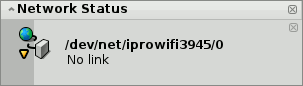
Une fois que l'icône d'état réseau affiche la mention « Prêt » et une lumière verte, la connexion est établie. Si les notifications se terminent par «Pas de lien» et un triangle jaune, alors quelque chose c'est mal passé : probablement un mot de passe incorrect.
 Joindre un réseau à partir de la ligne de commande
Joindre un réseau à partir de la ligne de commande
Si vous préférez utiliser la ligne de commande ou aimeriez utiliser un script ou les ~/config/boot/UserBootscript pour automatiser le ralliement à un réseau en particulier au démarrage, vous disposez de la commande ifconfig.
Démarrer un Terminal et entrez la première ligne pour scanner les réseaux sans fils disponibles :
ifconfig /dev/net/iprowifi3945/0 scan name address signal auth haiku-top 01:d0:19:a6:88:42 30 WPA ArcorInternet123 00:20:12:a4:29:e1 15 WPA
Le chemin de votre adaptateur réseau sans-fils doit évidemment être ajusté.
La sortie affiche le nom public (SSID), l'adresse MAC, la force du signal et la méthode d'authentification de tous les réseaux trouvés.
Pour joindre un réseau, utilisez cette ligne en spécifiant le nom public (SSID) et mot de passe approprié :
ifconfig /dev/net/iprowifi3945/0 join {SSID} {mot-de-passe}
Assurez-vous après le démarrage que la configuration initiale de l'adaptateur du réseau sans-fils soit achevé avant d'émettre des commandes ifconfig ou elles pourraient être ignorées. En fonction de votre matériel ou de votre configuration logicielle, cela peut prendre un certain temps. Surveillez les notifications…
 Conseils
Conseils
Voici comment faire pour installer votre firmware si vous n'avez pas de connexion internet qui fonctionne dans Haiku. Téléchargez les fichiers suivants à partir d'un autre système d'exploitation, démarrez ensuite Haiku, puis copier les fichiers à leurs emplacements respectifs avant d'invoquer le script install-wifi-firmwares.sh.
Copiez les deux fichiers suivants dans /boot/system/data/firmware/broadcom43xx/b43-fwcutter/:
- http://www.haiku-files.org/files/wifi-firmwares/b43/fwcutter/b43-fwcutter-012.tar.bz2
- http://cgit.haiku-os.org/haiku/plain/src/system/libroot/posix/glibc/string/byteswap.hCopiez le fichier suivant dans /boot/system/data/firmware/broadcom43xx/b43-fwcutter/bits:
- http://cgit.haiku-os.org/haiku/plain/src/system/libroot/posix/glibc/include/arch/x86/bits/byteswap.hCopiez le fichier suivant dans /boot/system/data/firmware/broadcom43xx/:
- http://www.haiku-files.org/files/wifi-firmwares/b43/wl_apsta-3.130.20.0.oCopiez le fichier suivant dans /boot/system/data/firmware/marvell88w8335/:
- http://www.haiku-files.org/files/wifi-firmwares/marvell/malo-firmware-1.4.tgz
Quand tous ces fichiers sont à leurs places, procédez comme décrit ci-après, i.e. ouvrez un Terminal et saisissez :
install-wifi-firmwares.sh
Passez les licences en revue puis acceptez-les afin d'installer tous les firmwares maintenant disponibles.
 Français
Français Deutsch
Deutsch Italiano
Italiano Русский
Русский Español
Español Svenska
Svenska 日本語
日本語 Українська
Українська 中文 [中文]
中文 [中文] Português
Português Suomi
Suomi Slovenčina
Slovenčina Magyar
Magyar Português (Brazil)
Português (Brazil) Català
Català Polski
Polski English
English